
Оглавление:
- Автор John Day [email protected].
- Public 2024-01-30 11:52.
- Последнее изменение 2025-01-23 15:05.
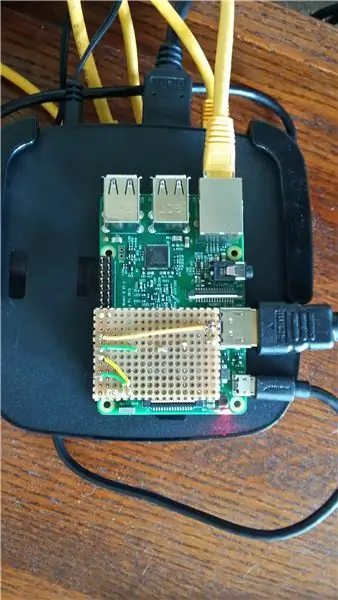
Создайте ИК-приемник Kodi / OSMC и сбросьте шляпу для Raspberry Pi 3
С другого конца комнаты я бы хотел:
- Управляйте Kodi / OSMC на Raspberry Pi с помощью пульта дистанционного управления
- Посмотрите, включен ли Raspberry Pi
Кроме того, я хотел бы, чтобы моя семья могла перезагрузить Raspberry Pi, не повредив систему.
Я не специалист в области электроники, пайки или прототипирования. Я нашел этот проект умеренно сложным. Пайка - мое слабое место. В качестве ярлыка вы можете купить инфракрасную дополнительную плату Energenie.
В этом проекте предполагается, что у вас правильно настроен Raspberry Pi 3 и работает Kodi на OSMC.
Шаг 1: Соберите детали
Большая часть запчастей продается оптом. Таким образом, у вас останется намного больше запчастей, чем вам нужно.
Части:
- Прочная металлическая кнопка с синим светодиодом Adafruit $ 4.95
- 12,99 $ от Perf Board Fry - из этого можно сделать множество досок
- Заголовок GPIO для Raspberry Pi 2x20 Female Header pin header Adafruit $ 1,50
- Одножильный / одножильный провод 22 AWG: 4,99 доллара США за каждый цвет.
- Отрывные штифты заголовка Adafruit $ 4,95
- Резистор 330 Ом (я использовал 3 резистора по 110 Ом) Fry's $ 3,99
- Инфракрасный датчик приемника - TSOP38238 Adafruit $ 1,95, дешевле в упаковках по 25 шт.
- 4x гнездовых соединительных провода (другие концы не имеют значения, потому что они будут отрезаны) Фрай $ 3,99
- Logitech Harmony 650 Amazon - 48,88 долларов США.
Многоразовые детали:
- Плоскогубцы
- Пинцет с заостренным концом
- Паяльник
- Очиститель наконечников
- Припой, ну не многоразовый, но много в одной катушке
- Небольшой кусок мазонита
- Xacto нож или коробкорез
- Дополнительно - медицинские ножницы - короткое лезвие длиной ~ 3/8 дюйма, очень острый, прочный металл - они могут разрезать что угодно. Я не уверен, где я это взял. Я использую его, чтобы обрезать лишние выводы и отрезать припой до приемлемой длины.
- Необязательно - подрамник для холста
- Вентилятор для пайки - не вдыхайте пары припоя
- Угол стальной прямой
Шаг 2: макет устройства
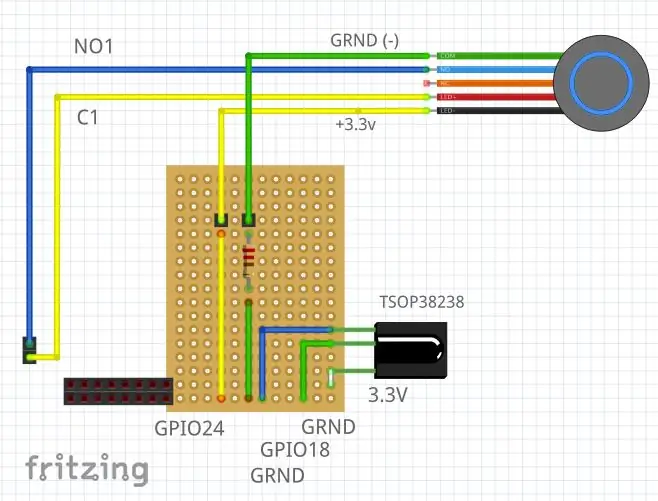
Перед сборкой платы вы можете посмотреть, как работают компоненты. Эти инструкции дают общее представление о том, как будет работать окончательно припаянная плата.
Индикатор питания и кнопка сброса
Прочная металлическая кнопка с синим светодиодом - Adafruit $ 4.95
В этом руководстве показано, как установить кнопку сброса с индикатором питания.
Инфракрасный приемник
В этом руководстве показано, как смонтировать инфракрасный приемник.
Шаг 3. Отрежьте перфорированную доску по размеру

Отрежьте кусок перфорированной доски размером 1-1 / 4 дюйма на 1-3 / 4 дюйма.
Положите перфокарт на твердую ровную поверхность. Я использую небольшой лист мазонита толщиной 1/8 дюйма в качестве подкладки. Мазонит обеспечивает прямую кромку для прямого угла.
Используйте стальной угловой наконечник в качестве прямой кромки и для получения прямоугольного среза.
Подсчет очков:
- Сделайте надрезание перфорированной платы дважды с помощью ножа Xacto - выглядящая кромка на отметке должна проходить примерно на полпути через перфорированную доску.
- Забейте центры одной линии отверстий
- Используйте правильный угол, чтобы обеспечить прямую линию
- Чтобы края оставались квадратными, надрежьте все стороны, прежде чем отламывать какие-либо части.
Отрезание лишнего:
- Используя подрамник холста, выровняйте надрезанный край с краем подрамника.
-
Отломите разрез, отогнув его от надрезанной стороны.
- Я использую подрамник для холста, потому что он у меня есть
- Вы также можете перевернуть доску, совместить край прямого угла с отметкой и согнуть, и она должна аккуратно сломаться.
- Если излишки не разламываются, аккуратно очистите края ножом Xacto.
Шаг 4: прототип платы
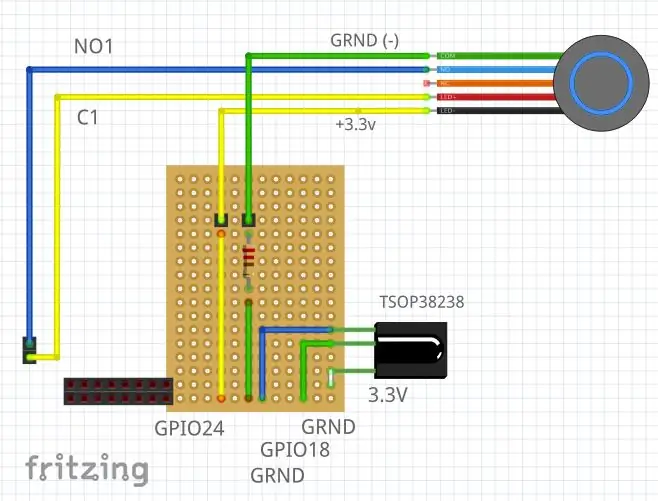


Для своего дома я собираюсь сделать только 3 таких доски (возможно, максимум 7). Итак, это прототипы, а не печатные платы.
Части:
- Perf Board из предыдущего шага
- 2x20-контактный разъем
- Одножильный / одножильный провод 22AWG отлично подходит для макетных плат. Это такой же диаметр, как у типичного провода резистора. У меня не было 0,6-миллиметрового провода, поэтому я, ленившись, отрезал выводы некоторых резисторов и накинул покрытия с макетных проводов на выводы резисторов.
- Кнопка с кольцевым светодиодом
- 2x штифта заголовка - изгиб под углом 90 градусов
- Резистор 330 Ом (я использовал 3 резистора по 110 Ом)
- Инфракрасный датчик приемника - TSOP38238 Adafruit $ 1,95, дешевле в упаковках по 25 шт.
- 4x провода разъема Female (другие концы не имеют значения, потому что они будут отрезаны)
Провести провода
Обучается по прототипированию на печатной плате.
Проденьте штыри компонентов в отверстия на печатной плате. Слегка согните провода, чтобы компоненты оставались на месте. Большинство выводов будет обрезано
Для каждого провода:
-
Я использую отрывной штифт, чтобы создать петлю на одном конце провода, один раз обернув его вокруг штифта.
Обрежьте лишнюю проволоку из петли и разгладьте плоскогубцами (см. Изображение)
- Оберните провод вокруг стойки и обожмите, чтобы он оставался на месте.
- Вам не нужны шорты, когда провод касается другого провода или столба. Используйте изолированный провод
- Проложите провод к другой конечной точке, оберните вокруг стойки и обожмите на месте.
Проложите провода, как показано на схеме. Соединительные провода будут добавлены позже. Из Raspberry Pi:
- Контакт разъема 3,3 В к + на ИК-приемнике
- Заземление на ИК-приемник (средний контакт)
- GPIO18 к 3-му контакту ИК-приемника
-
Заземлите через резистор 330 Ом к штыревому выводу
Позже добавьте провод розетки от стойки к клемме - на кольцевом светодиоде
-
GPIO24 в контактный пост
Позже добавьте провод разъема Female от стойки к клемме + на кольцевом светодиоде
- Гнездовой соединительный провод от пина Run к C1
- Гнездовой соединительный провод от другого пина к NO1
Зачистите 2 мм с конца каждого провода, сделав петлю, и прижмите к соответствующему штырю.
Припаяйте компоненты и провода на монтажной плате
Инструктаж по пайке.
Убедитесь, что жало паяльника чистое.
Коснитесь паяльником одного контакта, сосчитайте до 3, коснитесь припоя и удалите припой, а затем паяльник.
Не все контакты на разъеме нужно припаять, достаточно, чтобы сделать его устойчивым.
Обрежьте лишние провода
Припаяйте отколовшиеся штифты к отверстиям на Raspberry Pi
Инструкции, показывающие, как добавить контакты запуска в Raspberry Pi
Припаяйте соединительные провода к прочной металлической кнопке с синим светодиодом
Оставьте 2 дюйма дополнительной длины в проводах гнездового разъема.
Отрежьте один конец каждого соединительного провода с внутренней резьбой и зачистите 1/4 дюйма с конца. Припаяйте один провод к минусу, а другой - к плюсу. И припаяйте один провод к C1, а другой к клемме NO1.
Оберните паяные соединения на кнопке изолентой.
Присоедините соединительные провода к соответствующим столбам или заголовкам.
- Гнездовой соединительный провод от клеммы заземления на перфорационной плате к клемме «-» на кольцевом светодиодах
- Гнездовой соединительный провод от контакта 24 GPIO на перфорационной плате к клемме "+" на кольцевом светодиоде
- Гнездовой соединительный провод от пина Run на Raspberry Pi до C1
- Женский соединительный провод от пина Run на Raspberry Pi до NO1
Обрежьте лишние провода
Шаг 5: заставьте шляпу работать
Завершение работы (sudo shutdown -h 0) и выключение Raspberry Pi.
Прикрепите шляпу к Raspberry Pi. Убедитесь, что заголовок и контакты правильно выровнены, иначе вы можете разрушить Raspberry Pi. Подайте питание на Raspberry Pi
Я использую Harmony Logitech 650 с Raspberry Pi под управлением Kodi / OSMC, настроенным для управления через Silver Apple Remote. В программе MyHarmony для управления Raspberry Pi я использую:
- Действие: Трансляция телепрограмм - просмотр телепрограмм переименован в Телевидение.
- Устройство: телевизор, все, что у вас есть
- Устройство: Apple TV
- Переименуйте устройство в: Raspberry Pi
- Производитель: Apple
- Модель: A1378
В Kodi в разделе My OSMC установите пульт дистанционного управления Apple Silver.
В Kodi в разделе Pi Config, Hardware Support включите gpio_out_pin 17.
Инструкции, показывающие, как заставить работать кольцевой светодиод и кнопки сброса
Рекомендуемые:
Шляпа, а не шляпа - шляпа для людей, которые на самом деле не носят шляпы, но хотели бы испытать шляпу: 8 шагов

Шляпа, а не шляпа - шляпа для людей, которые на самом деле не носят шляпы, но хотели бы испытать шляпу: Я всегда хотел быть человеком шляпы, но никогда не находил шляпу, которая мне подходит. Эта " Шляпа, а не шляпа " или «чародей», как его еще называют, - это верное решение моей проблемы со шляпой, в котором я мог бы поехать на Кентукки Дерби, пылесос
Настройка игровой шляпы Waveshare для Recalbox и Kodi: 4 шага

Установите игровую шляпу Waveshare для Recalbox и Kodi: игровая шляпа Waveshare станет хорошим дополнением к вашему raspberry Pi 3B или 3B +, превратив его в ретро-игровой автомат и видеостанцию Kodi. Несмотря на то, что к игре «Волновая волна» прилагаются загружаемые изображения и драйверы в стиле ретро, в ней не так много
8 Управление реле с помощью NodeMCU и ИК-приемника с помощью Wi-Fi, ИК-пульта ДУ и приложения для Android: 5 шагов (с изображениями)

8 Управление реле с помощью NodeMCU и ИК-приемника с помощью Wi-Fi и ИК-пульта дистанционного управления и приложения для Android: управление 8 релейными переключателями с помощью nodemcu и ИК-приемника через Wi-Fi, ИК-пульт и приложение для Android. ИК-пульт работает независимо от Wi-Fi-соединения. ЗДЕСЬ
Удобный инструмент для сброса MP3: 5 шагов

Handy MP3 Reset Tool: мой чертов MP3-плеер периодически зависает, поэтому я работал, пытаясь понять это. это было как замерзнуть на 3 часа, пока я не смог найти скрепку в эти выходные во время прогулки на снегоступах. это отстой … так что я придумал это
Светодиодный дисплей шляпы с понгом: 12 шагов (с изображениями)

Светодиодный дисплей шляпы с Pong: Некоторое время назад, в качестве моего первого проекта микроконтроллера, я сделал игру Pong на светодиодном дисплее 5x7, но потом из этого ничего не вышло. Недавно мне подарили каску как часть униформы (на инженерное соревнование), сказали настроить ее, и я вспомнил
